Oktatóanyag: Power BI-tartalmak beágyazása az alkalmazásba országos/regionális felhőkbe
Megtudhatja, hogyan ágyazhat be elemzési tartalmakat az üzleti folyamatalkalmazásaiba a nemzeti/regionális felhőbe. A Power BI .NET SDK és a Power BI JavaScript API használatával beágyazhat egy jelentést, irányítópultot vagy csempét a webalkalmazásokba.
A Power BI a következő országos/regionális felhőket támogatja:
Amerikai kormányzati közösségi felhő (GCC)
Amerikai kormányzati közösségi felhő magas (GCC High)
Amerikai katonai alvállalkozók (DoDCON)
Amerikai hadsereg (DoD)
Power BI kínai felhőhöz
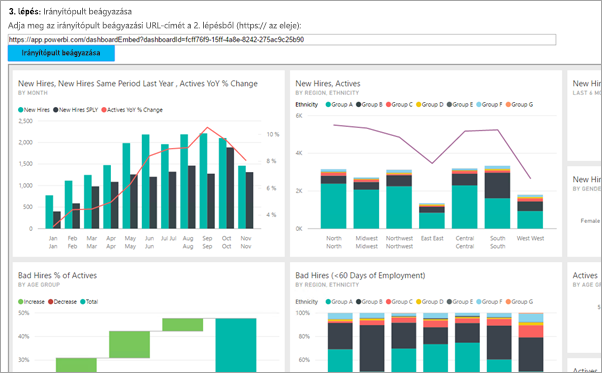
Az útmutató első lépéseihez Power BI-fiókra van szüksége. Ha nincs beállítva fiók, a kormány vagy az ország/régió típusától függően kiválaszthatja a megfelelő országos/regionális felhőt. Regisztráljon egy egyesült államokbeli kormányzati Power BI-fiókra vagy egy Kínai Power BI-felhőfiókra.
Megjegyzés:
Inkább egy irányítópultot szeretne beágyazni a szervezetéhez? Lásd: Irányítópult integrálása a szervezet alkalmazásába.
Irányítópult webalkalmazásba való integrálásához használja a Power BI API-t és a Microsoft Entra engedélyezési hozzáférési jogkivonatát az irányítópult beszerzéséhez. Töltse be az irányítópultot beágyazási jogkivonat használatával. A Power BI API programozott hozzáférést biztosít adott Power BI-erőforrásokhoz. További információ: Power BI REST API, Power BI .NET SDK és Power BI JavaScript API.
A minta letöltése
Ez a cikk a GitHubon az alkalmazás tulajdonában lévő adatok mintájának kódját mutatja be. Ha követni szeretné ezt az útmutatót, töltse le a mintát. A könyvtárat .NET Framework/Embed for your customers használjuk.
Fontos
Power BI-tartalmakat csak kormányzati közösségi felhőből (GCC) ágyazhat be Microsoft 365 termékváltozattal. Más nemzeti/regionális felhőfelhasználók használhatják a Microsoft 365-öt vagy az Azure SKU-kat.
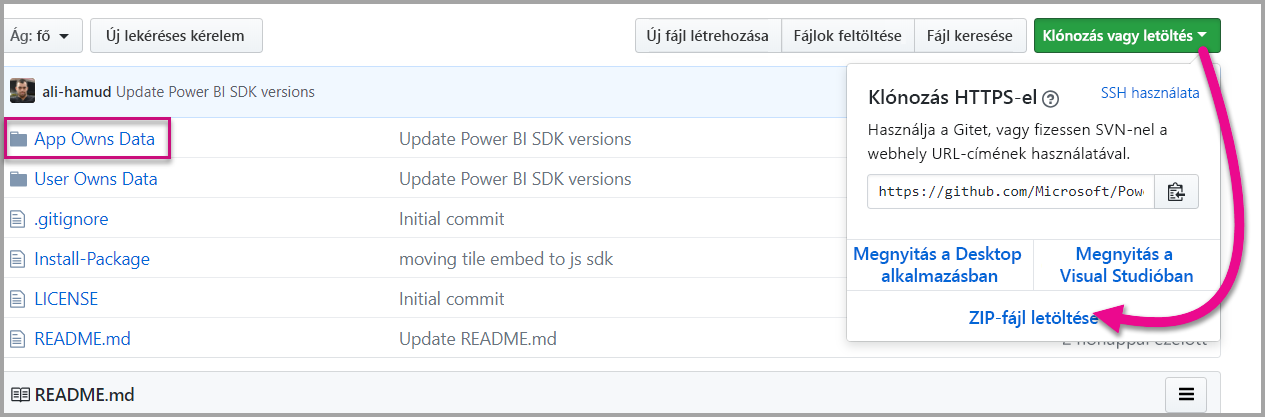
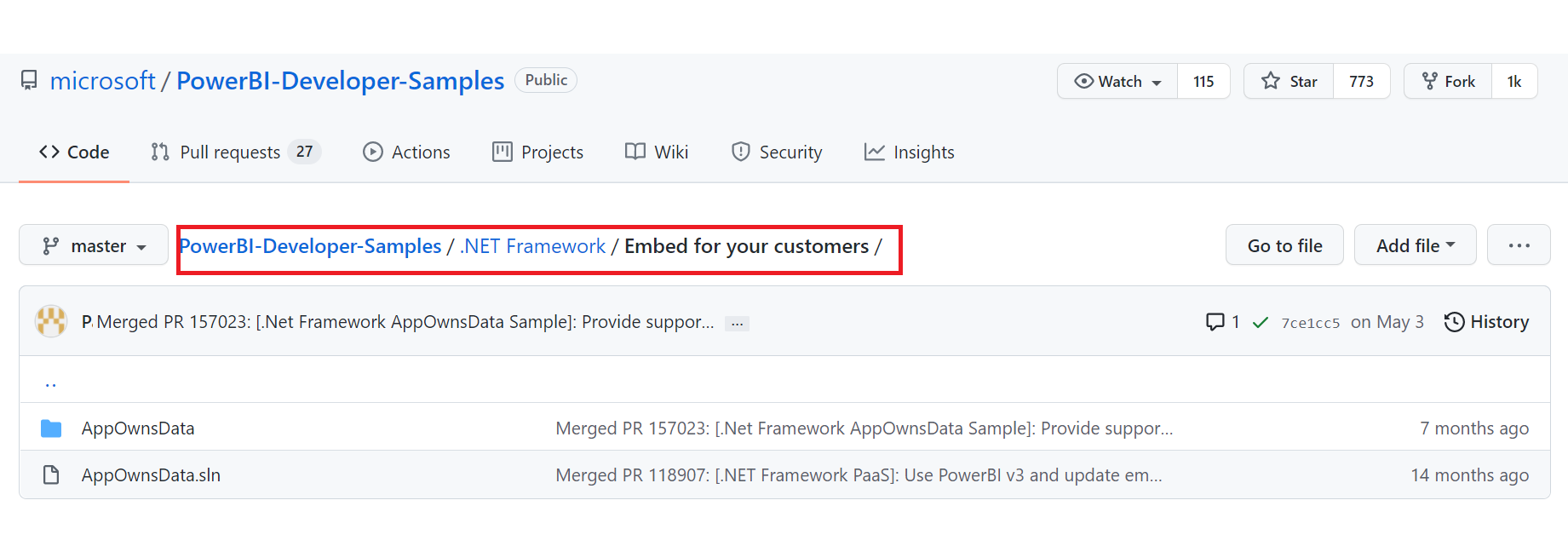
Kormányzati közösségi felhő (GCC):
A Web.config fájlban frissítse
applicationIda (natív alkalmazásapplicationId),workspaceIda felhasználónevet (a főfelhasználót) és a jelszót.Ezután adja hozzá a GCC-paramétereket az alábbiak szerint.
<add key="authorityUrl" value="https://login.microsoftonline.com/organizations/" /> <add key="scopeBase" value="https://analysis.usgovcloudapi.net/powerbi/api/.default" /> <add key="urlPowerBiServiceApiRoot" value="https://api.powerbigov.us/" />
Katonai alvállalkozók (DoDCON):
A Web.config fájlban frissítse
applicationIda (natív alkalmazásapplicationId),workspaceIda felhasználónevet (a főfelhasználót) és a jelszót.Ezután adja hozzá a DoDCON-paramétereket az alábbiak szerint.
<add key="authorityUrl" value="https://login.microsoftonline.us/organizations/" /> <add key="scopeBase" value="https://high.analysis.usgovcloudapi.net/powerbi/api/.default" /> <add key="urlPowerBiServiceApiRoot" value="https://api.high.powerbigov.us/" />
Katonai (DoD):
A Web.config fájlban frissítse
applicationIda (natív alkalmazásapplicationId),workspaceIda felhasználónevet (a főfelhasználót) és a jelszót.Ezután adja hozzá a DoDCON-paramétereket az alábbiak szerint.
<add key="authorityUrl" value="https://login.microsoftonline.us/organizations/" /> <add key="scopeBase" value="https://mil.analysis.usgovcloudapi.net/powerbi/api/.default" /> <add key="urlPowerBiServiceApiRoot" value="https://api.mil.powerbigov.us/" />
A Kínai Power BI felhőparaméterei
A Web.config fájlban frissítse
applicationIda (natív alkalmazásapplicationId),workspaceIda felhasználónevet (a főfelhasználót) és a jelszót.Ezután adja hozzá a Kínai Power BI felhőparamétereit az alábbiak szerint.
<add key="authorityUrl" value="https://login.chinacloudapi.cn/organizations/" /> <add key="scopeBase" value="https://analysis.chinacloudapi.cn/powerbi/api/.default" /> <add key="urlPowerBiServiceApiRoot" value="https://api.powerbi.cn/" />
1. lépés – alkalmazás regisztrálása a Microsoft Entra-azonosítóban
Regisztrálja az alkalmazást a Microsoft Entra-azonosítóval REST API-hívások indításához. További információ: Microsoft Entra-alkalmazás regisztrálása Power BI-tartalmak beágyazásához. Mivel különböző országos/regionális felhőbeli kapcsolatok léteznek, különböző URL-címek vannak az alkalmazás regisztrálásához.
Kormányzati közösségi felhő (GCC) –
https://app.powerbigov.us/appsKatonai alvállalkozók (DoDCON) -
https://app.high.powerbigov.us/appsKatonai (DoD) -
https://app.mil.powerbigov.us/appsPower BI kínai felhőhöz –
https://app.powerbi.cn/apps
Ha letöltötte az ügyfélmintához tartozó beágyazást, a applicationId kapott adatok használatával hitelesítheti a microsoft entra-azonosítót. A minta konfigurálásához módosítsa a applicationId web.config fájlt.
2. lépés – hozzáférési jogkivonat beszerzése a Microsoft Entra-azonosítóból
Az alkalmazásban be kell szereznie egy hozzáférési jogkivonatot a Microsoft Entra-azonosítóból, mielőtt hívásokat kezdeményezhet a Power BI REST API-hoz. További információ: Felhasználók hitelesítése és Microsoft Entra hozzáférési jogkivonat beszerzése a Power BI-alkalmazáshoz. Mivel különböző országos/regionális felhőbeli kapcsolatok léteznek, különböző URL-címek vannak az alkalmazás hozzáférési jogkivonatának lekéréséhez.
Kormányzati közösségi felhő (GCC) –
https://login.microsoftonline.comKatonai alvállalkozók (DoDCON) -
https://login.microsoftonline.usKatonai (DoD) -
https://login.microsoftonline.usPower BI kínai felhőhöz –
https://login.chinacloudapi.cn
Ezekre a hozzáférési jogkivonatokra a Controllers\HomeController.cs fájl minden egyes tartalomelem-feladatában láthat példákat.
3. lépés – Tartalom beágyazása
Most, hogy rendelkezik hozzáférési jogkivonattal, folytathatja a beágyazást, ahogyan bármely más platformon tenné.
Kapcsolódó tartalom
Van még esetleg kérdése? Kérdezze meg a Power BI-közösség
Visszajelzés
Hamarosan elérhető: 2024-ben fokozatosan kivezetjük a GitHub-problémákat a tartalom visszajelzési mechanizmusaként, és lecseréljük egy új visszajelzési rendszerre. További információ: https://aka.ms/ContentUserFeedback.
Visszajelzés küldése és megtekintése a következőhöz: